אתה יכול להפוך תהליך זה לאוטומטי באמצעות מתזמן המשימות
- כדי להעתיק קבצים מתיקיה אחת לאחרת באופן אוטומטי ב-Windows 11, עליך להשתמש בקבצי אצווה.
- אם זה מסובך מדי עבורך, יש הרבה פתרונות של צד שלישי שיכולים לעזור.
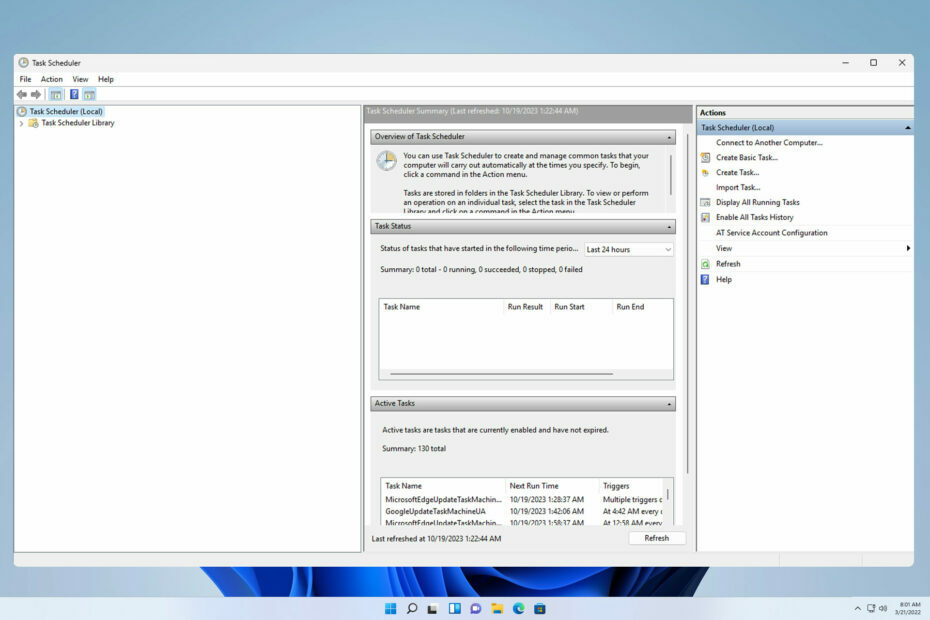
חשוב לשמור גיבוי של קבצים חשובים ותוכל בקלות להעתיק קבצים מתיקיה אחת לאחרת במחשב האישי שלך עם כלים מובנים.
ל-Windows כבר יש פקודות המאפשרות לך להעתיק קבצים, ובמדריך זה נראה לך כיצד להשתמש בהן כדי להפוך את תהליך ההעתקה לאוטומטי.
- כיצד להעתיק קבצים אוטומטית מתיקיה אחת לאחרת ב- Windows 11?
- 1. צור קובץ אצווה
- 2. צור משימה מתוזמנת להפעלת הסקריפט
- 3. השתמש בתוכנת צד שלישי
- סקריפט אצווה להעברת קבצים מתיקיה אחת לאחרת על סמך תאריך/שם
כיצד להעתיק קבצים אוטומטית מתיקיה אחת לאחרת ב- Windows 11?
1. צור קובץ אצווה
- לִפְתוֹחַ פנקס רשימות.
- הדבק את הקוד הבא, אך הקפד להתאים את ערכי תיקיית המקור ותיקיית היעד כך שיתאימו לנתיבים במחשב שלך:
@echo off set "source=C:\Users\WindowsReport\Downloads" set "destination=D:\Backup" robocopy "%source%" "%destination%" exit /b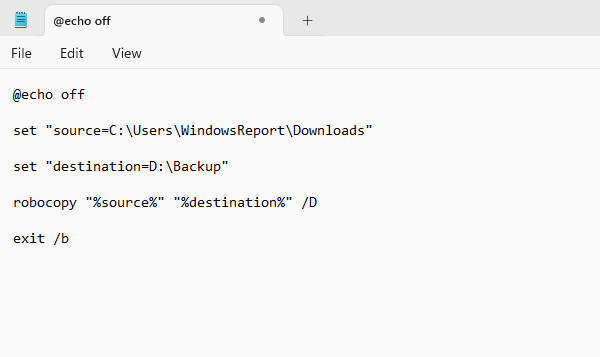
- לחץ על קוֹבֶץ ולבחור שמור כ.

- הגדר את ספריית השמירה, הגדר את סוג הקובץ ל כל הקבצים, והגדר את השם ל copyfiles.bat.

- שמור שינויים.
2. צור משימה מתוזמנת להפעלת הסקריפט
- בתיבת החיפוש הקלד מְשִׁימָה. בחר מתזמן משימות מהרשימה.
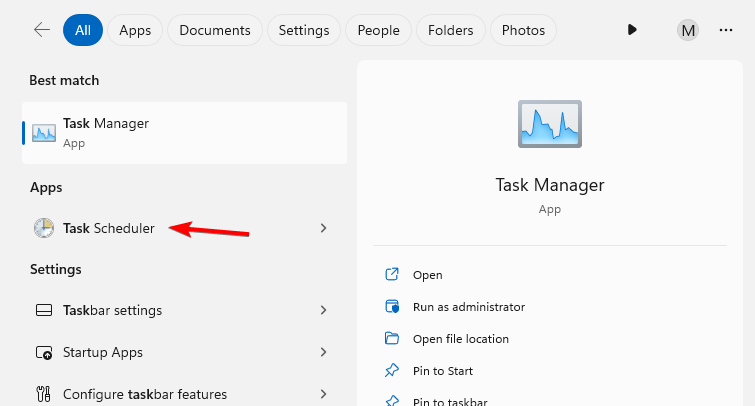
- לחץ על צור משימה בסיסית.
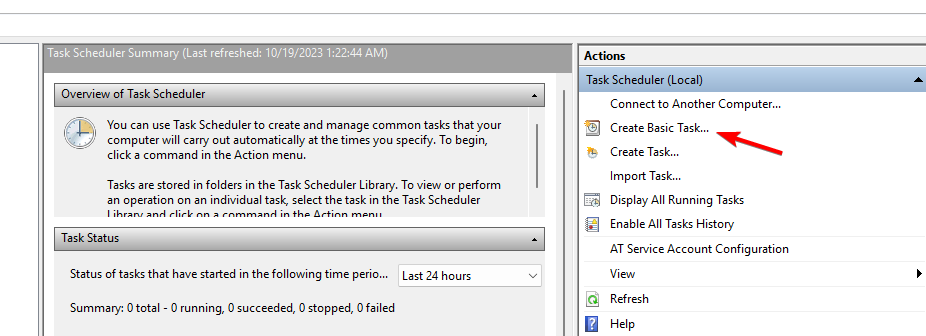
- לאחר מכן, הגדר את השם והתיאור עבור המשימה שלך ולחץ על הַבָּא.

- הגדר כיצד המשימה תופעל. השתמשנו כשהמחשב מופעל, אבל אתה יכול להגדיר את המשימה לפעול כל כמה ימים או כל שבוע.
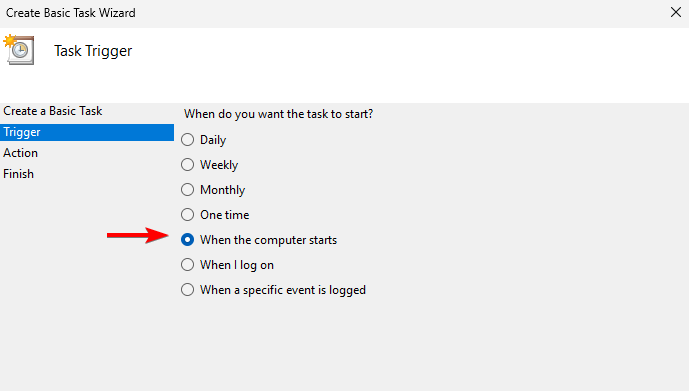
- בחר התחל תוכנית.
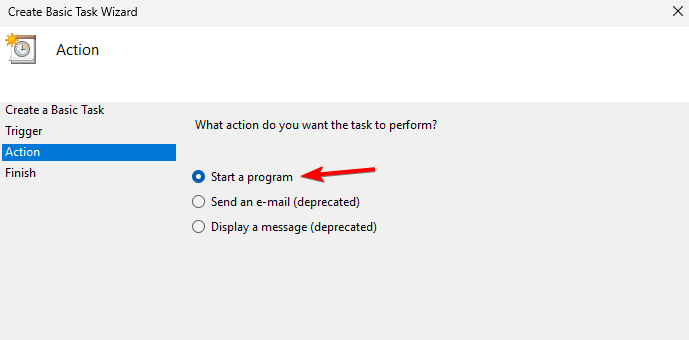
- לאחר מכן, לחץ על לְדַפדֵף לַחְצָן.
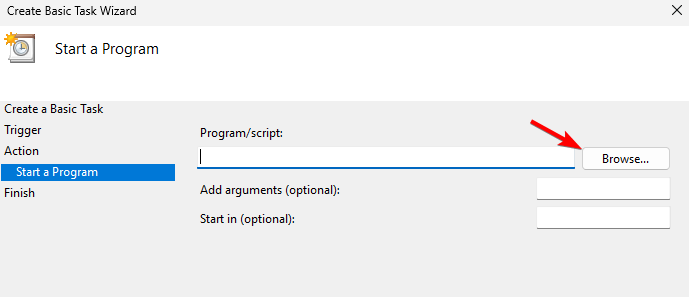
- בחר את קובץ האצווה copyfiles.bat שיצרת.
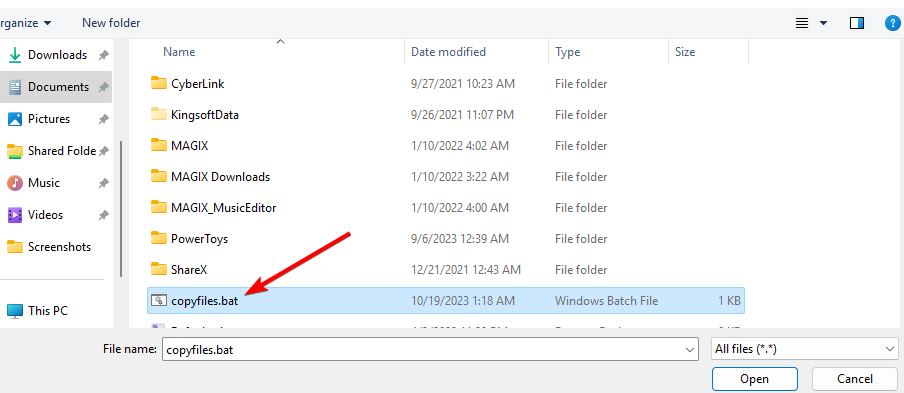
- לבסוף, לחץ על סיים כדי להוסיף משימה חדשה.

3. השתמש בתוכנת צד שלישי
- הורד את FreeFileSync ולהתקין אותו.
- הפעל את היישום.
- נְקִישָׁה לְדַפדֵף ובחר את נתיב הקובץ הן עבור ספריית המקור והן עבור ספריית היעד.

- לאחר מכן, בחר את שיטת הסנכרון הרצויה.
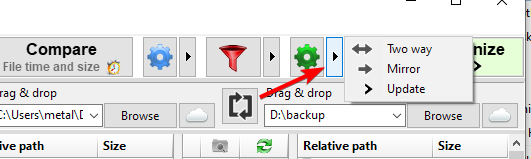
- לבסוף, לחץ על לְסַנכְרֵן.
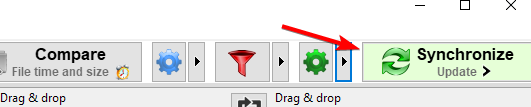
במקרה שאתה נתקל בבעיות בכלי זה, אתה יכול להשתמש בכל אחר תוכנה לסנכרון קבצים.
כיצד אנו בודקים, בודקים ומדרגים?
עבדנו ב-6 החודשים האחרונים על בניית מערכת סקירה חדשה על האופן שבו אנו מייצרים תוכן. בעזרתו, עשינו מחדש את רוב המאמרים שלנו כדי לספק מומחיות מעשית על המדריכים שהכנו.
לפרטים נוספים תוכלו לקרוא כיצד אנו בודקים, סוקרים ומדרגים ב-WindowsReport.
- כיצד לפתוח קבצי EPUB ב-Windows 11
- כיצד לפתוח קובץ XML ב-Windows 11
- תיקון: ESIF TYPE - שגיאת IPF TIME ב-Windows 11
סקריפט אצווה להעברת קבצים מתיקיה אחת לאחרת על סמך תאריך/שם
כדי להעביר קבצים על סמך שמם, השתמש בסקריפט הבא, פשוט הגדר ידנית את תבנית הקובץ, כמו גם את ספריית המקור והיעד:
@echo off. set "sourceFolder=C:\SourceFolder"
set "destinationFolder=C:\DestinationFolder"
set "filePattern=*2010*" for %%F in ("%sourceFolder%\%filePattern%") do ( move "%%F" "%destinationFolder%"
) echo Files moved based on file name pattern. pauseכדי להעביר קבצים על סמך תאריך השינוי שלהם, השתמש בסקריפט הבא:
@echo off. set "sourceFolder=C:\SourceFolder"
set "destinationFolder=C:\DestinationFolder"
set "cutoffDate=2023-01-01" for /f %%F in ('dir /b /a-d /o-d %sourceFolder%') do ( set "fileDate=" for /f %%D in ('wmic datafile where name^="%sourceFolder%\%%F" get LastModified ^| findstr /r "^[0-9]"') do ( set "fileDate=%%D" ) if defined fileDate ( if "%fileDate%" LSS "%cutoffDate%" ( robocopy "%sourceFolder%" "%destinationFolder%" "%%F" ) )
) echo Files moved based on date cutoff. pauseכפי שאתה יכול לראות, זה פשוט יחסית להשתמש בסקריפט כדי להעתיק קבצים מתיקיה אחת לאחרת באופן אוטומטי ב-Windows 11. כדי להבין טוב יותר כיצד פועלות הפקודות הללו, אנו מציעים ללמוד כיצד לעשות זאת העתק קבצים באמצעות שורת הפקודה.
כדי להבטיח שהכל עובד כמו שצריך, מומלץ לעשות זאת להשוות בין תיקיות ולהעתיק קבצים חסרים בהתאם לכך. למידע נוסף על ניהול קבצים, בקר במדריך שלנו כיצד לעשות זאת לחלץ קבצים ממספר תיקיות.
באיזו שיטה אתה משתמש כדי להעתיק קבצים אוטומטית למחשב שלך? שתפו אותנו בקטע התגובות למטה!
![הפעל עדכון Windows משורת הפקודה [2 דרכים שונות]](/f/7dc42cb6257e70d833eab78a0620d42a.png?width=300&height=460)

